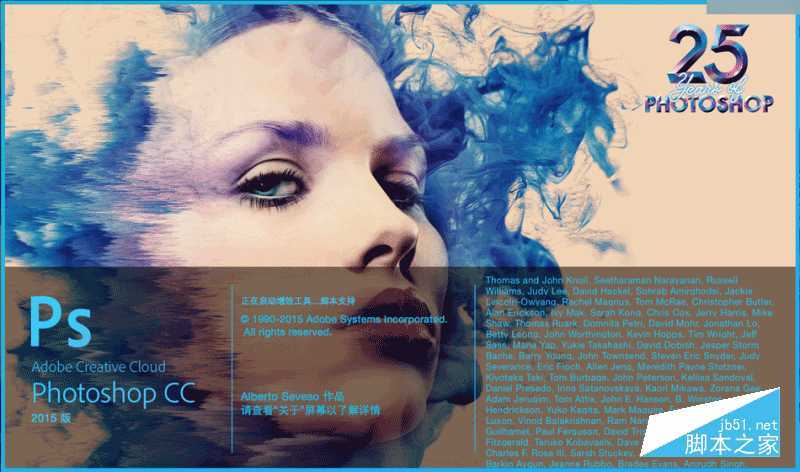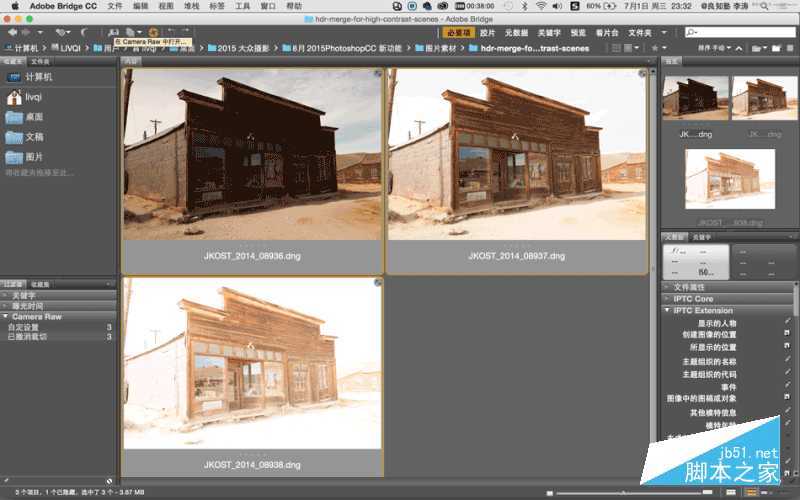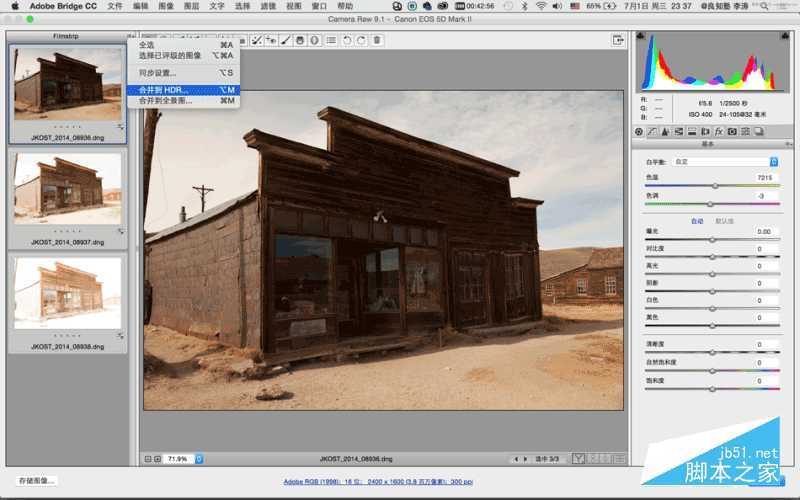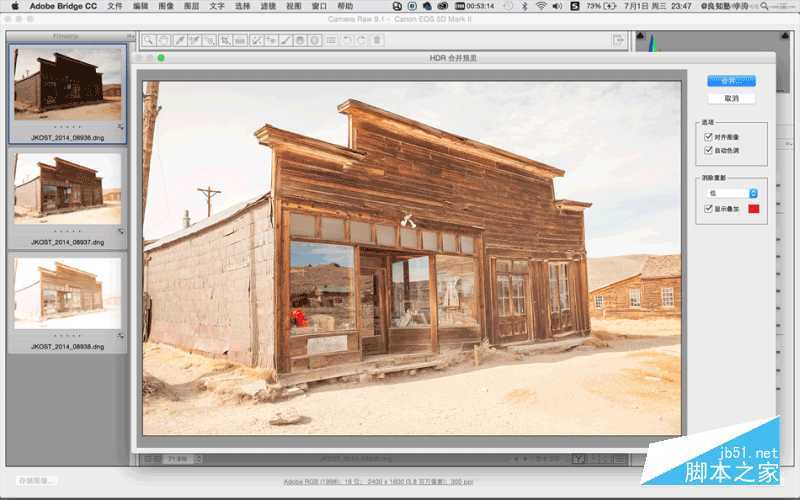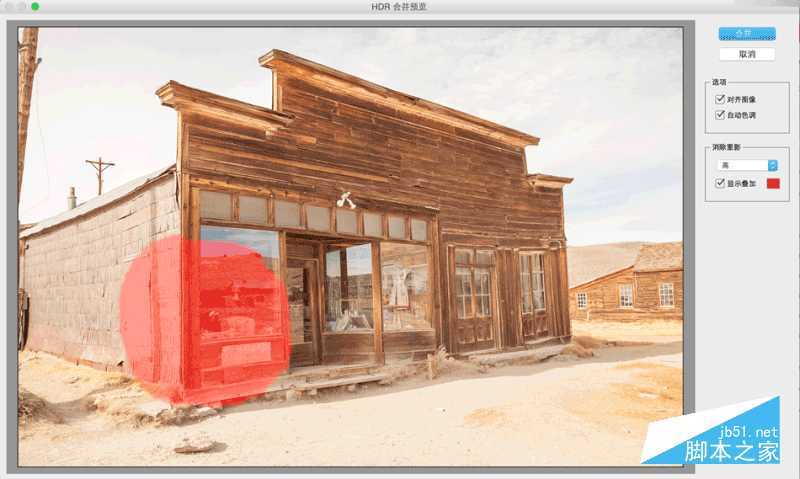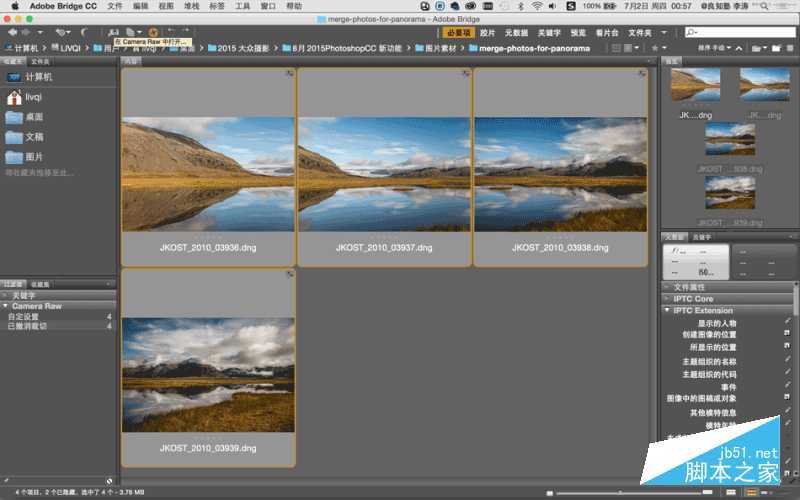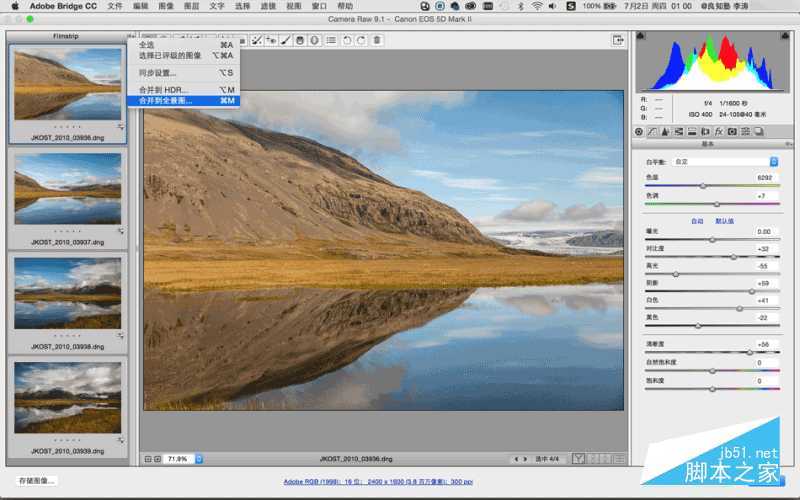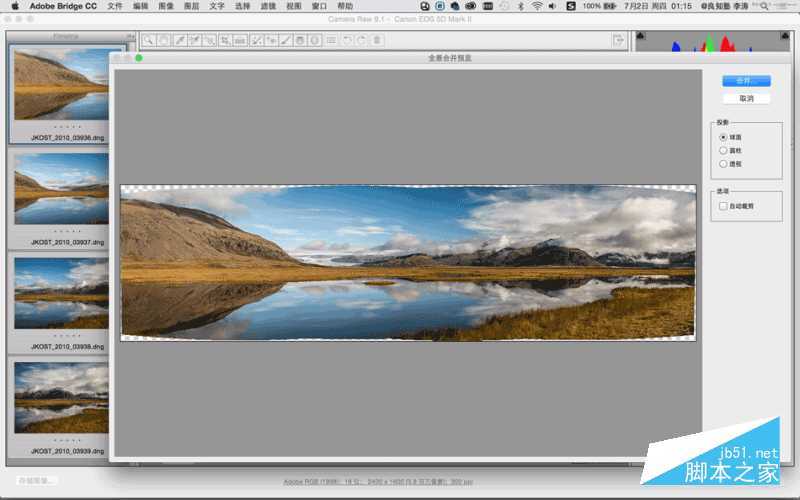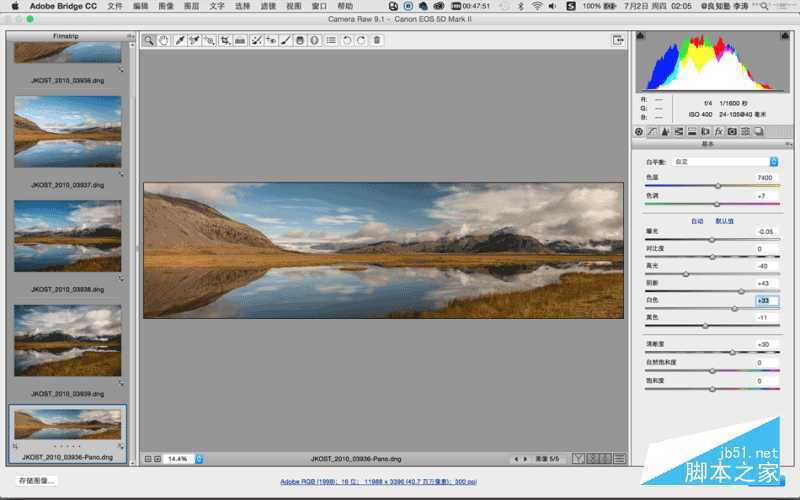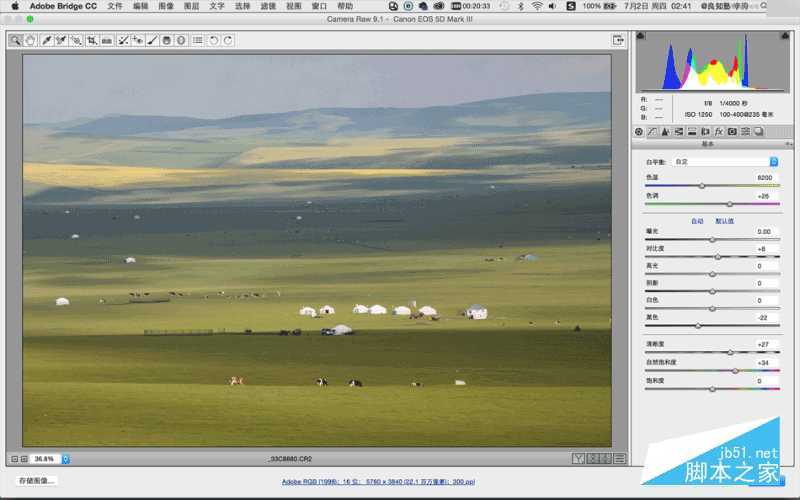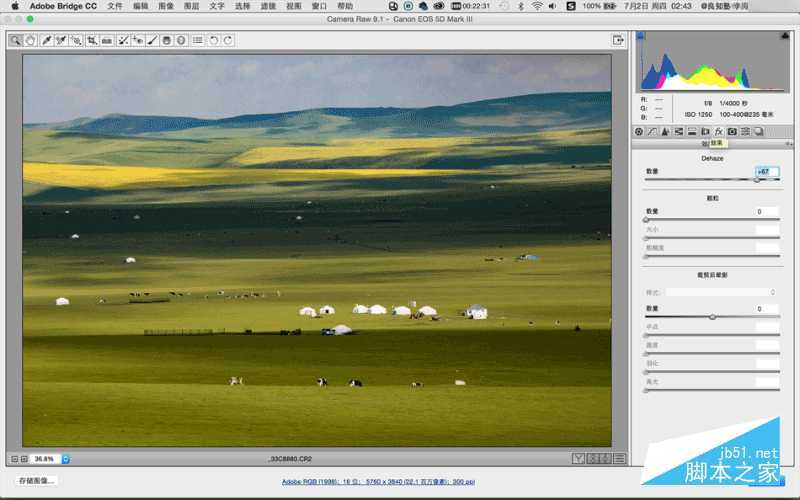2015年4月和6月,Adobe针对Photoshop CC进行了两次版本改进和升级。与摄影相关的更新较之2014版较少,但不乏重要的改进。其中三项重要的升级有HDR合并、全景合并、去雾霾功能。
其他方面与摄影相关的功能有:Adobe 图库上线,方便了素材的查找和设计;修复画笔、污点修复画笔和修复工具性能极大提升,速度比CS6中加快120倍;增加了更多的图层样式,多种图层样式可以在同一图层中叠加,同一样式最多可以叠加十个;改良了的模糊功能,包括在模糊区域可增加颗粒和噪点,以便保持与原图的一致性;在Camera Raw 9.1局部调整(调整画笔和渐变滤镜)中增加了白色和黑色滑块,这些新的控件可以选择性的调整照片中的白点和黑点。
下面我们重点对Photoshop CC 2015版升级的三项重要摄影新功能进行演示和介绍。
数字底片级的HDR合并
针对超高对比的场景,可以创造拟真或超自然的影像。运用HDR合并功能,你可以把不同曝光设定拍摄的多张照片(可以是数字负片,如Raw格式),轻松合并为一张高动态范围的.dng格式数字底片!这非常便于你再次对合成后影像进行后期处理。下面我们看看具体的使用方法。
1. 首先在Bridge中全选三张不同曝光的数字底片(第一张曝光不足,但亮部层次丰富;第二张曝光正常,中间色调表现良好;第三张曝光过度,但暗部细节丰富),然后在Camera Raw中打开这三张照片(Mac:Command+R,PC:Ctrl+R)。
2. 在Camera Raw的“Filmstrip”照片选择栏中全选三张照片,然后选择“合并到HDR”。
3. 经过运算,会弹出一个HDR合并预览窗口,在窗口的右侧的“选项”中有“对齐图像”和“自动色调”可以勾选。在“消除重影”中能选择消除重影的程度(无、低、中、高);另外,勾选“显示叠加”可以通过颜色设置区分消除重影的有效区域。最后单击“合并”存储为一个HDR数字底片,整个合并的过程是无损的。
4. 合成一张高动态范围的dng数字底片后,此时可以对照片的基本参数等进行调节,另外还可以对镜头进行校正,最终获得更加完美的画面效果。
数字底片级的全景合并
全景照片合并能够捕捉极度宽广的视野与出众的细节,photomerge技术可以轻松接合多张影像,包括合并原始的Raw文件,最终生成dng数字底片!制作出天衣无缝的全景照片。下面我们看看具体的使用方法。
1. 首先在Bridge中全选四张对于一处风景连续拍摄的数字底片,然后在Camera Raw中打开这四张照片。
2. 在Camera Raw的“Filmstrip”照片选择栏中全选四张照片,然后选择“合并到全景图”。
3. 经过运算,会弹出一个全景合并预览窗口,在窗口右侧的“投影”中有“球面”、“圆柱”和“透视”可以勾选,可选择适合该照片的合成方式。另外,勾选“自动剪裁”可以裁切全景照片的边缘。最后单击“合并”存储为一个HDR数字底片,整个合并的过程是无损的。
4. 合成一张全景dng数字底片后,可以对照片的基本参数等进行调节,最终获得更加完美的画面效果。
TIPS:全景照片的拍摄要点。
全景照片合成的成功与否取决于原始素材照片的拍摄质量,在拍摄时有以下几点需要注意。
图片间应该至少重叠40%,但是也不要重叠太多的图像(70%或更多),太多或太少都可能使Photomerge无法很好的融合图像,可尝试使各个图片之间至少具有一些明显不同的地方。
使用固定焦距和相同的位置,在拍摄时不要变换焦段和移动位置。
保持相机水平。尽管图片合成时可以轻微的旋转,但倾斜过多会导致错误,可使用三脚架和云台帮助相机校准。
避免使用变形失真的镜头拍摄,如鱼眼镜头。
一组图片应使用相同的曝光,曝光差异过大会导致衔接困难。
Dehaze去除雾霾
在去年的2014 Adobe Max上曾展示了两项Adobe的新技术,一项是日夜景颠倒(Time of day),能轻易将照片中的日夜随时颠倒;另一个则是雾气自动去除(Defog),将照片中雾霾一扫而空。当时两项技术一经发布,便使得每个PS爱好者跃跃欲试。在Photoshop CC 2015版中虽然没有看到日夜景颠倒的功能,却终于在Camera Raw 9.1中新增了Dehaze雾霾去除,这个功能真是中国影友的福音!利用此功能可以增加或减少照片中的雾气的量,除了使雾霾一扫而空外,反之也可以创造中国式的云雾意境。该工具在使用时一般可先对照片进行基本调整,然后切换到效果面板,通过调整滑块来增减雾气。
1. 在Camera Raw中打开一张带有雾霾的风景照片,可先对照片进行一些基本调整。
2. 切换到效果面板,然后调整Dehaze的“数量”滑块来改变雾气的量。往左是增加雾气,往右是减少雾气。向右减少雾霾,使照片通透起来。
教程结束,以上就是Photoshop CC 2015版三项重要摄影新功能使用分享,希望能对大家有所帮助!
Photoshop,摄影,新功能
免责声明:本站文章均来自网站采集或用户投稿,网站不提供任何软件下载或自行开发的软件! 如有用户或公司发现本站内容信息存在侵权行为,请邮件告知! 858582#qq.com
更新日志
- 小骆驼-《草原狼2(蓝光CD)》[原抓WAV+CUE]
- 群星《欢迎来到我身边 电影原声专辑》[320K/MP3][105.02MB]
- 群星《欢迎来到我身边 电影原声专辑》[FLAC/分轨][480.9MB]
- 雷婷《梦里蓝天HQⅡ》 2023头版限量编号低速原抓[WAV+CUE][463M]
- 群星《2024好听新歌42》AI调整音效【WAV分轨】
- 王思雨-《思念陪着鸿雁飞》WAV
- 王思雨《喜马拉雅HQ》头版限量编号[WAV+CUE]
- 李健《无时无刻》[WAV+CUE][590M]
- 陈奕迅《酝酿》[WAV分轨][502M]
- 卓依婷《化蝶》2CD[WAV+CUE][1.1G]
- 群星《吉他王(黑胶CD)》[WAV+CUE]
- 齐秦《穿乐(穿越)》[WAV+CUE]
- 发烧珍品《数位CD音响测试-动向效果(九)》【WAV+CUE】
- 邝美云《邝美云精装歌集》[DSF][1.6G]
- 吕方《爱一回伤一回》[WAV+CUE][454M]